Linux fstab Dosyası Nedir ve Nasıl Çalışır?
Yayınlanan: 2022-01-29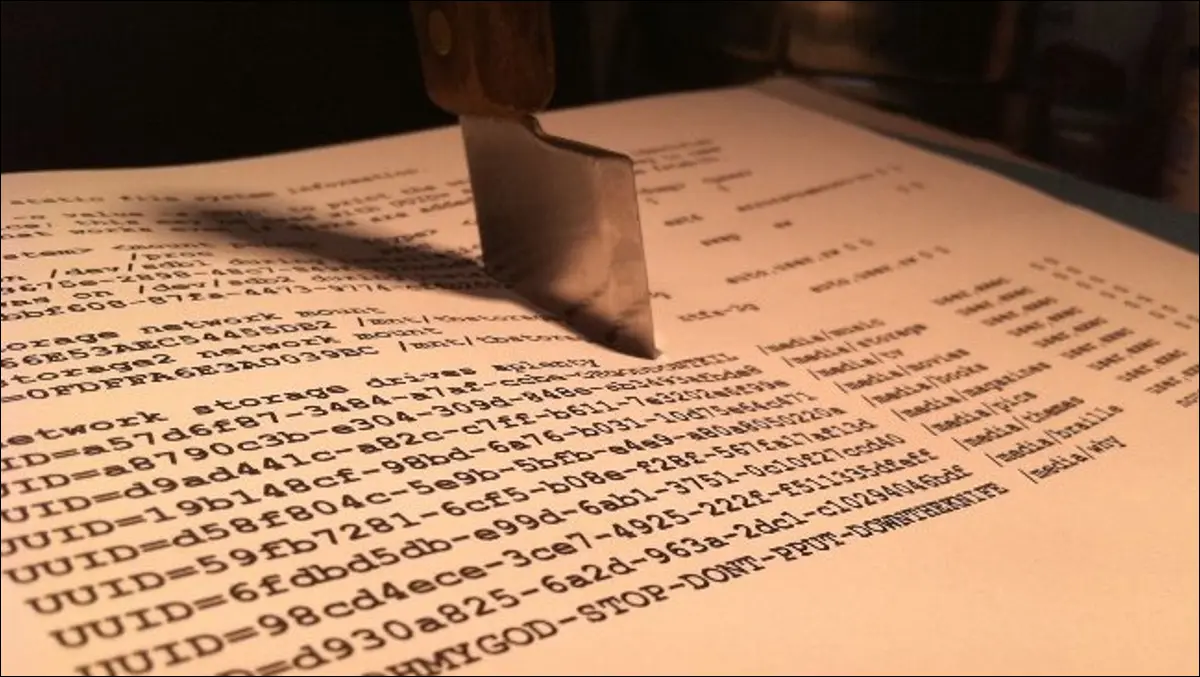
Linux kullanıyorsanız, dosya sistemleriniz için bazı seçenekleri değiştirmeniz gerekebilir. fstab ile tanışmak, tüm süreci çok daha kolay hale getirebilir ve düşündüğünüzden çok daha kolaydır.
Fstab Nedir?
Fstab, işletim sisteminizin dosya sistemi tablosudur. Dosya sistemlerinin gözden geçirilmesini istiyorsanız, HTG Açıklamaları: Hangi Linux Dosya Sistemini Seçmelisiniz? başlıklı diğer makalemize göz atmayı unutmayın. Eski günlerde, sistemin dosyaları otomatik olarak bağlamasının birincil yoluydu. Günümüzde, herhangi bir türde bir USB sürücüsü takabilirsiniz ve Windows ve Mac OS'de olduğu gibi Nautilus'ta açılır, ancak bir zamanlar, bu diskleri “ monte et” komutu. Bu, DVD'ler, CD'ler ve hatta disketler için geçerliydi (bunları hatırladınız mı?).
O zamanlar tek alternatifiniz, bilgisayara belirli bir aygıtın her takıldığında, belirli bir yere otomatik olarak monte edilmesi gerektiğini söylemekti. İşte burada fstab devreye girdi ve harikaydı. IDE veya SCSI denetleyicinizdeki sabit diskleri değiştirdiğinizi varsayalım. Bilgisayar, dosya sistemlerini farklı bir sırayla yükleyerek, potansiyel olarak işleri karıştırabilir. Fstab, belirli dosya sistemlerini arayacak ve bunları her seferinde istenilen şekilde otomatik olarak bağlayacak şekilde yapılandırılarak sayısız felaketin oluşmasını engeller.
Fstab Dosyanız
fstab dosyası şurada bulunur:
/etc/fstab
Benim fstab dosyama bir göz atalım, olur mu?
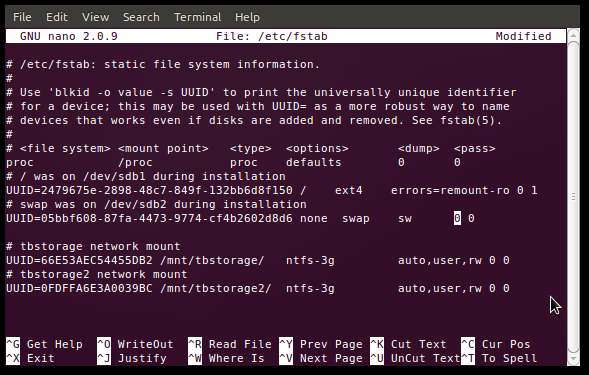
Kesinlikle farklılıklar göreceksiniz, ancak kendi fstab'ınızla birlikte takip etmek istiyorsanız, bu komutu bir terminale açmanız yeterlidir:
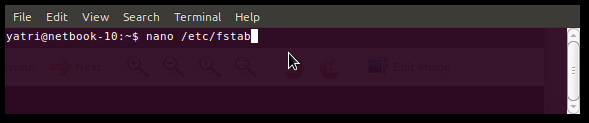
Nano ile rahat değilseniz gedit'i de kullanabilirsiniz.
Açık Seçenekler
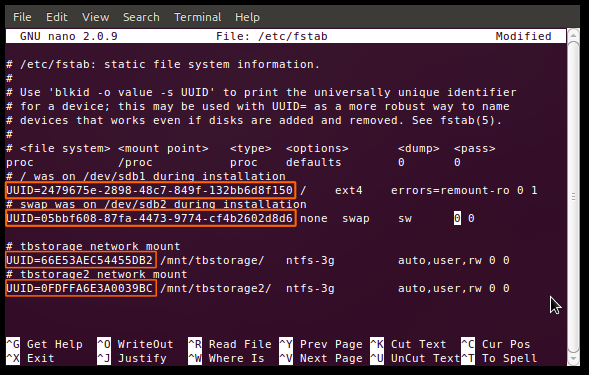
Tüm girişlerin UUID'lerle başladığını fark edeceksiniz. Bunu önceki makalelerimizden birinde gördüğünüzü hatırlıyor olabilirsiniz, Linux PC'niz için Bir Bölme Şeması Nasıl Seçilir, ama yine de açıklayacağız. Her dosya sistemine, biçimlendirme sırasında, mezara götüreceği Evrensel Benzersiz Tanımlayıcı atanır. Değiştirilemediği için, özellikle önemli olanlar için, montaj için dosya sistemlerini seçmenin ideal yolu budur. Diyelim ki /home bölümünüz ikinci bir sabit diskte ve siz onu harici bir sabit diske taşıdınız; fstab yine de bu bölümü bulacak ve başarısız bir önyüklemeden kaçınarak doğru şekilde bağlayacaktır. Bölümleri seçmek için aygıt tanımlayıcılarını kullanmanın eski yöntemine geçerseniz (veya takılı kalırsanız), bu avantaj ortadan kalkar çünkü sabit sürücüler ve bölümler denetleyicileri tarafından sayılır ve bu nedenle değişebilir.
Düzenleme: UUID'leri fstab dosyanızda kullanmak, çoğu ev kullanıcısı için uygun olsa da, birkaç büyük uyarıya sahiptir. Bu, "birleştirilmiş" veya "ağ tabanlı" cihazlar gibi şeyler kullanırken çalışmaz. Daha ileri düzey bir kullanıcıysanız veya gelecekte yazılım RAID gibi şeyleri kullanmayı planlıyorsanız, UUID'leri kullanmamanız daha iyi olur.
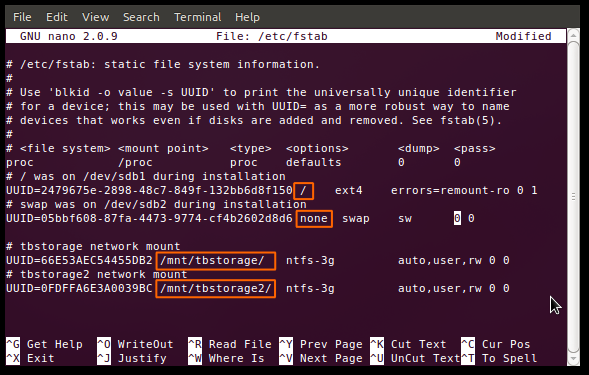
fstab'ın sonraki bölümü, sonraki tüm bölümler gibi, bir boşluk veya sekme veya bunların bir kombinasyonu ile ayrılır. Burada, bağlama noktasını bulacaksınız. Gördüğünüz gibi, bir kök (/) bağlama noktam, bir takas noktam ve paylaşılan ağ depolama sürücülerim için manuel olarak eklediğim iki tane var. fstab'a bir girdi ekliyorsanız, bilgisayarınızı yeniden başlatmadan (ve değişiklikler geçerlilik kazanmadan) önce bağlama noktasını manuel olarak oluşturmanız gerekir.
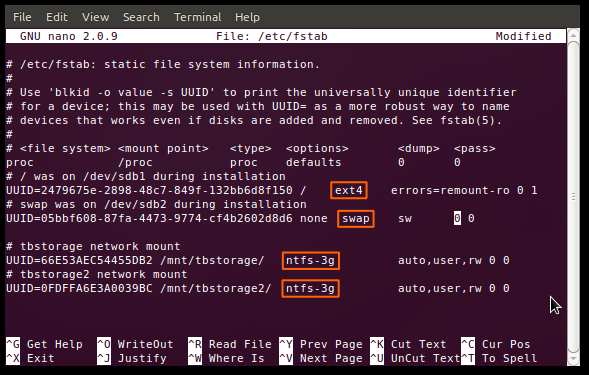
Sonraki bölüm, bölümdeki dosya sisteminin türünü tanımlayan bölümdür. Ext2/3/4, ReiserFS, jFS, vb. gibi çoğu, Linux tarafından yerel olarak okunur. Kendi sisteminizde, bunları okuyabilmek ve yazabilmek için belirli paketlerin kurulu olması gerekebilir. Mükemmel örnekler benim NTFS bölümlerimdir; Onlara erişmek için ntfs-3g sürücüsünü kullandığımı görebilirsiniz.
Korkunç Şeyler
Sonraki birkaç bölüm genellikle yeni gelenleri korkutur, ancak aslında o kadar karmaşık değiller. Kullanılabilir çok sayıda seçenek var, ancak bir avuç kadar çok yaygın seçenek var. Onlara bir göz atalım. (Varsayılan seçenek öncedir, ardından alternatifler gelir, ancak Linux dağıtımları çok farklı olabileceğinden, kilometreniz değişebilir.)
- auto/noauto: Bölümün açılışta otomatik olarak monte edilip edilmeyeceğini belirtin. “noauto” kullanarak, önyükleme sırasında belirli bölümlerin takılmasını engelleyebilirsiniz.
- exec/noexec: Bölümün ikili dosyaları yürütüp yürütemeyeceğini belirtir. Derlediğiniz bir karalama bölümünüz varsa, bu yararlı olabilir veya belki ayrı bir dosya sisteminde /home varsa. Güvenlik konusunda endişeleriniz varsa, bunu “noexec” olarak değiştirin.
- ro/rw: “ro” salt okunurdur ve “rw” okuma-yazmadır. Bir dosya sistemine root olarak değil de kullanıcı olarak yazabilmek istiyorsanız, “rw” belirtmiş olmanız gerekir.
- sync/async: Bu ilginç. “Senkronizasyon”, disketler (ne kadar ineksiniz?) ve USB sürücüler için ideal olan, ancak dahili sabit diskler için tamamen gerekli olmayan komutun yürütülmesi üzerine hemen yazmaya zorlar. "Async"in yaptığı, komutun geçen bir süre boyunca, belki de kullanıcı etkinliği azaldığında ve benzeri durumlarda yürütülmesine izin vermektir. Hiç “değişiklikler sürücüye yazılırken bekleyin?” Diye soran bir mesaj aldınız mı? Bu genellikle nedendir.
- nouser/user: Bu, kullanıcının takma ve ayırma ayrıcalıklarına sahip olmasını sağlar. Önemli bir not, "kullanıcı"nın otomatik olarak "noexec" anlamına gelmesidir, bu nedenle ikili dosyaları çalıştırmanız ve yine de kullanıcı olarak bağlamanız gerekiyorsa, seçenek olarak açıkça "exec"i kullandığınızdan emin olun.
Bu seçenekler virgülle ayrılır ve boşluk kullanılmadan herhangi bir sıraya konulabilir. Varsayılanlardan emin değilseniz, seçeneklerinizi açıkça belirtmenizde bir sakınca yoktur. Geçici yerlerden (USB gibi) takılan şeyler, fstab'da onlar için (UUID tarafından) girişler oluşturmadığınız sürece bu temel kalıbı takip etmeyecektir. Normal flash sürücüler ve benzerleri etkilenmeyeceğinden, harici bir sabit sürücünün her zaman belirli bir şekilde takılmasını istediğinizde kullanışlıdır.

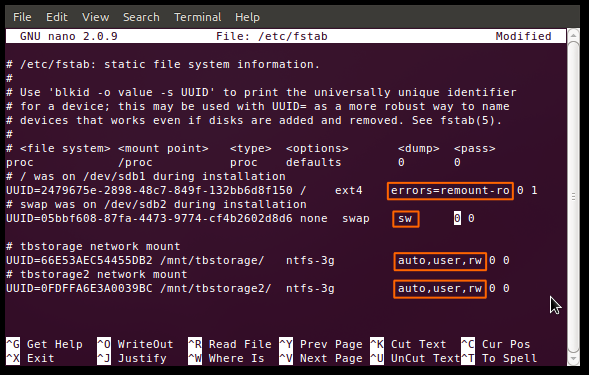
İki depolama sürücümün kullanıcı bağlama ayrıcalıklarının etkin olduğunu, okuma-yazma erişiminin etkin olduğunu ve otomatik montajın açık olduğunu görebilirsiniz. Çok fazla yazılım derlemem ama yaptığım zaman listenin sonuna “exec” seçeneğini ekliyorum.
Damping ve Fscking
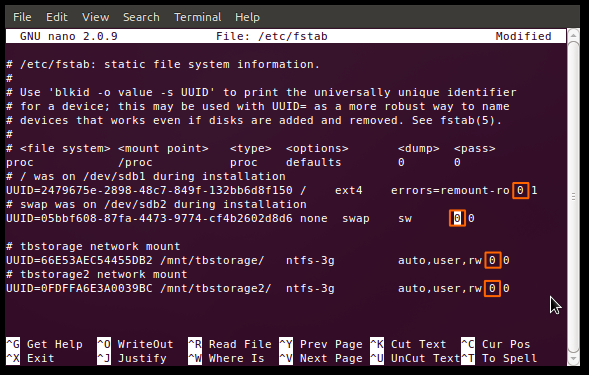
Sonraki seçenek, “dump” için bir ikili değerdir (yanlış için “0” ve doğru için “1”). Bu, sistemin çöktüğü durumlar için oldukça eski bir yedekleme yöntemidir. Bunu “0” olarak bırakmalısınız.
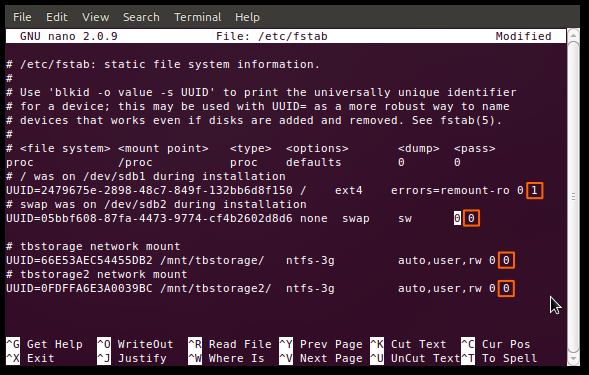
Son seçenek, "geçmek" için sayısal bir değerdir. Bu, sisteme fsck (bunu istediğiniz gibi telaffuz edin) veya bir dosya sistemi kontrolü gerçekleştirme sırasını söyler. Bir diskte "0" seçeneği varsa, NTFS biçimli depolama sürücülerim gibi atlanır. Kök dosya sistemi her zaman “1” olmalıdır ve diğer dosya sistemleri daha sonra gidebilir. Bu, ext3/4 ve ReiserFS gibi dosya sistemlerini günlük tutmak için en iyi sonucu verir. FAT16/32 ve ext2 gibi daha eski dosya sistemleri biraz zaman alabilir, bu nedenle fscking'lerini kapatıp periyodik olarak kendiniz yapmanız daha iyidir.
Artık ne yaptığınızı bildiğinize göre, otomatik montaj ve benzeri şeylerle çılgına dönebilirsiniz. Yönetilmesi gereken bir sürü bölümünüz olduğunda çok kullanışlıdır. Bir şeyler ters giderse her zaman yedeklemeyi unutmayın, ancak iyi eğlenceler ve deneyimlerinizi yorumlarda bırakmayı unutmayın!
| Linux Komutları | ||
| Dosyalar | tar · pv · kedi · tac · chmod · grep · diff · sed · ar · adam · pushd · popd · fsck · testdisk · seq · fd · pandoc · cd · $PATH · awk · birleştirme · jq · katlama · uniq · dergictl · kuyruk · stat · ls · fstab · yankı · daha az · chgrp · chown · rev · bak · diziler · tür · yeniden adlandır · zip · unzip · mount · umount · yükle · fdisk · mkfs · rm · rmdir · rsync · df · gpg · vi · nano · mkdir · du · ln · yama · dönüştürmek · rclone · parçalamak · srm | |
| süreçler | takma ad · ekran · üst · güzel · renice · ilerleme · strace · systemd · tmux · chsh · geçmiş · at · toplu · ücretsiz · hangi · dmesg · chfn · usermod · ps · chroot · xargs · tty · pembemsi · lsof · vmstat · zaman aşımı · duvar · evet · öldür · uyku · sudo · su · zaman · groupadd · usermod · gruplar · lshw · kapatma · yeniden başlatma · durdurma · güç kapatma · passwd · lscpu · crontab · tarih · bg · fg | |
| ağ | netstat · ping · traceroute · ip · ss · whois · fail2ban · bmon · kazmak · parmak · nmap · ftp · curl · wget · kim · whoami · w · iptables · ssh-keygen · ufw |
İLGİLİ: Geliştiriciler ve Meraklılar için En İyi Linux Dizüstü Bilgisayarlar
